Hoe kan ik een word template toevoegen in Scibu?
In deze handleiding laten we je zien hoe je Word templates kan maken, toevoegen en toepassen.
Aan de hand van een voorbeeld kun je zien wat er in het document kan komen te staan. Er wordt uitgelegd hoe je een template kunt uploaden.
Voordat je begint
Het kan zijn dat u vanuit een ander systeem al een Word template heeft gebruikt die u nu in Scibu wil gaan inzetten. Houdt er dan rekening mee dat er misschien verwijzingen / links / codes in zitten die alleen het andere systeem begrijpt. Deze zult u eerst moeten verwijderen of vervangen door codes die Scibu wel begrijpt voordat u de template gaat uploaden.
Maken van een Template
Een Word template is niets anders dan een document gemaakt in Word waarin je bepaalde gegevens automatisch kan laten verwerken. Deze gegevens moeten uiteraard wel al bekend zijn in Scibu. Bijvoorbeeld een Naam, Adres en Woonplaats.
Maak een document en zet daar uw gewenste tekst in en bepaal op welke plekken gegevens ingevuld moeten worden. Voorbeeld: Je wilt onderstaande brief als template maken.
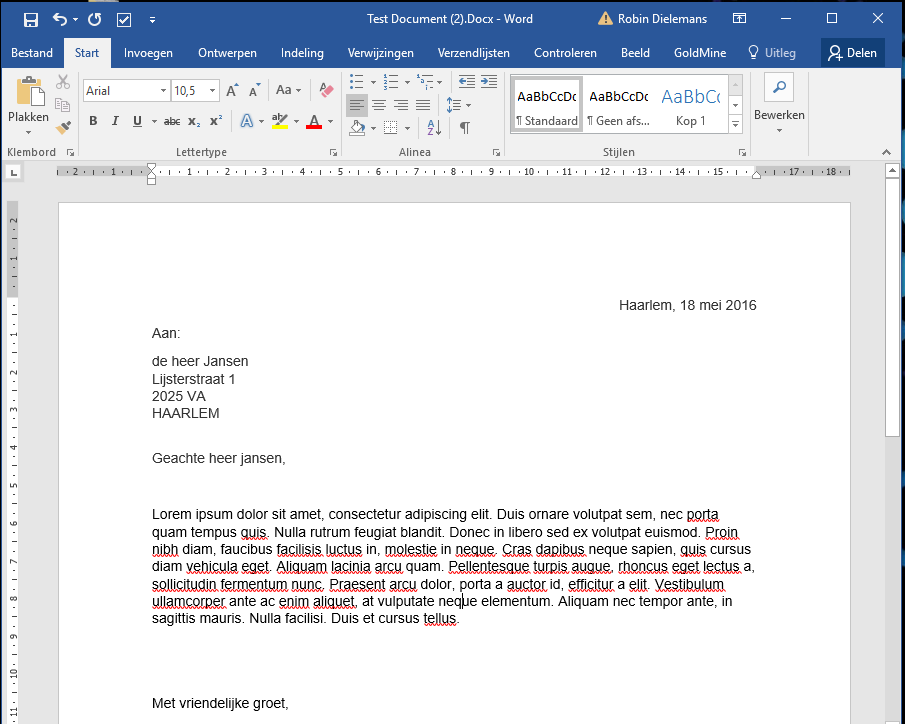
De datum kan automatisch worden gegenereerd. En de aanhef en namen kan je vervangen. Deze gegevens staan in de database. Welke code je precies moet gebruiken staat achterin dit document maar de template zou er dan zo uit kunnen zien:
Haarlem, [[DBO.NOW]]
Aan:
[[SCIBU_CONTACT.TAV]] [[SCIBU_CONTACT.LASTNAME]]
[[SCIBU_ADDRESS.STREET:BEZOEK]] [[SCIBU_ADDRESS.HOUSENR:BEZOEK]]
[[SCIBU_ADDRESS.POSTCODE:BEZOEK]]
[[SCIBU_ADDRESS.CITY:BEZOEK]]
Geachte [[SCIBU_CONTACT.DEAR]] [[SCIBU_CONTACT.LASTNAME]],
Op het moment dat het Word document gegenereerd gaat worden gaat Scibu alles wat tussen dubbele blokhaken staat interpreteren en vervangen.
Let op! Tussen de blokhaken ALLES in hoofdletters typen.
Uploaden Word Template in Scibu
1. Om in Scibu een Word document beschikbaar te krijgen voor gebruik volg dan deze stappen:Log in de Scibu omgeving met master rechten. Heb je deze rechten nog niet neem dan contact op met jouw lokale Scibu beheerder die jou deze rechten (tijdelijk) kan geven. Of je laat het Word document uploaden door jouw lokale Scibu beheerder. Deze moet dan ook volgende stappen volgen:
2. Zweef over de tandwielen rechtsboven in het scherm ![]() en kies voor Globaal
en kies voor Globaal
3. Kies dan voor Word Sjablonen.
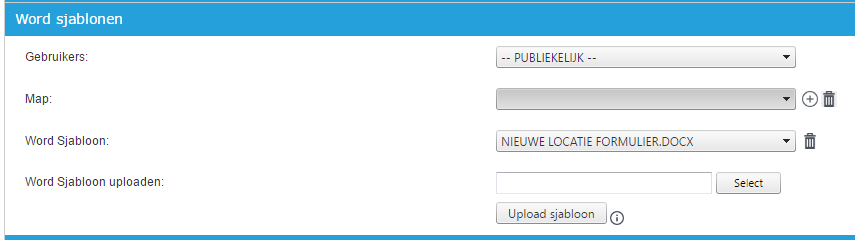
4. Wil je weten welke code je allemaal in het document kan opnemen kan je klikken op het informatie symbooltje ![]() (Zie ook verder in dit document “Code om in te voeren”).
(Zie ook verder in dit document “Code om in te voeren”).
5. Hier heb je de mogelijkheid om aan te geven voor welke gebruiker je de template beschikbaar wilt stellen. Standaard staat deze op –PUBLIEKELIJK--. En dit betekent dat iedereen deze template mag gebruiken.
6. Als je veel templates hebt bestaat er nog een mogelijkheid deze in de map te plaatsen zodat je ze kan groeperen. Bestaat de map nog niet klik dan op het ![]() icoontje. Als je de map heb staan zal daar straks het Word document in worden opgeslagen.
icoontje. Als je de map heb staan zal daar straks het Word document in worden opgeslagen.
7. Om het document up te loaden klik dan op de Select knop en navigeer naar het bestand en klik op Openen. Let op! Op dat moment is het bestand nog niet geupload.
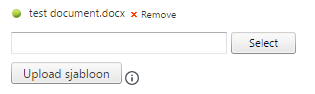
8. Klik op de knop Upload sjabloon
9. Let op! Upload je een document met dezelfde naam dan word het eerste document overscheven ZONDER waarschuwing.
Template gebruiken
Om een document te genereren moet je de contactkaart open hebben staan van de persoon voor wie je het document wilt genereren. Op die manier kan de template de gegevens van die persoon benaderen.
Zweef dan met de muis over Acties. En klik op Word document genereren.
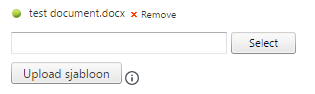
Kies nu een gebruiker, eventueel de map waarin de template is bewaard, laat anders deze gewoon leeg, en selecteer het Word sjabloon die je gegenereerd wilt zien.
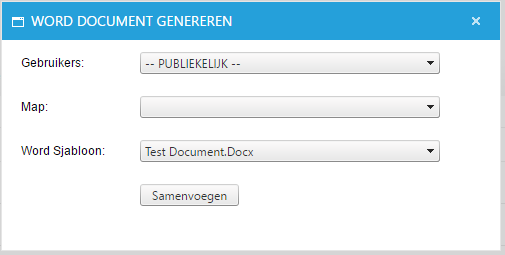
Klik dan op Samenvoegen.
Vervolgens wordt er een Word document gegenereerd en bekijk dit resultaat.
Het document wordt automatisch toegevoegd onder de tab bestanden van dat contact. Van hieruit kan je het document nog eens bekijken door er dubbel op te klikken of klik rechts op het document om deze te openen, verwijderen of te hernoemen.
Code om in te voeren
Onderstaande code kun je gebruiken om in het template op te nemen. Let op dat je dus dubbele blokhaken gebruikt en alles in hoofdletters.
| Contact gegevens | |
| Voornaam | [[SCIBU_CONTACT.FIRSTNAME]] |
| Achternaam | [[SCIBU_CONTACT.LASTNAME]] |
| Aanhef | [[SCIBU_CONTACT.DEAR]] |
| Tav | [[SCIBU_CONTACT.TAV]] |
| Functie | [[SCIBU_CONTACT.JOBTITLE]] |
| Initialen | [[SCIBU_CONTACT.INITIAL]] |
| Correspondentietaal | [[SCIBU_CONTACT.LANGUAGE]] |
| BTW nummer | [[SCIBU_CONTACT.BTWNUMBER]] |
| Afdeling | [[SCIBU_CONTACT.DEPARTMENT]] |
| Type | [[SCIBU_CONTACT.STATUS]] |
| Bron | [[SCIBU_CONTACT.SOURCE]] |
| Taal | [[SCIBU_CONTACT.SPEAKLANGUAGE]] |
| Geslacht | [[SCIBU_CONTACT.GENDER]] |
| Extra info gegevens | |
| Voornaam | [[SCIBU_U_CONTACT.NAAM VAN HET VELD]] |
| Verander NAAM VAN HET VELD naar het gewenste veld, vul hier de veldnaam in | |
| Organisatie gegevens | |
| Naam | [[SCIBU_COMPANY.COMPANYNAME]] |
| Correspondentietaal | [[SCIBU_COMPANY.LANGUAGE]] |
| BTW Nummer | [[SCIBU_COMPANY.BTWNUMBER]] |
| Type | [[SCIBU_COMPANY.STATUS]] |
| Bron | [[SCIBU_COMPANY.SOURCE]] |
| Bankrekeningnummer | [[SCIBU_COMPANY.BANKNUMBER]] |
| KVK nummer | [[SCIBU_COMPANY.KVKNUMBER]] |
| Debiteurnummer | [[SCIBU_COMPANY.CUSTOMERNUMBER]] |
| Factuur contactpersoon | [[SCIBU_COMPANY.INVOICECONTACT]] |
| IBAN | [[SCIBU_COMPANY.IBAN]] |
| BIC | [[SCIBU_COMPANY.BIC]] |
| Adres gegevens | |
| Straat | [[SCIBU_ADDRESS.STREET:BEZOEK]] |
| Huisnummer | [[SCIBU_ADDRESS.HOUSENR:BEZOEK]] |
| Postcode | [[SCIBU_ADDRESS.POSTCODE:BEZOEK]] |
| Plaats | [[SCIBU_ADDRESS.CITY:BEZOEK]] |
| Provincie | [[SCIBU_ADDRESS.PROVINCE:BEZOEK]] |
| Land | [[SCIBU_ADDRESS.COUNTRY:BEZOEK]] |
| Verander BEZOEK naar het gewenste type adres | |
| Email gegevens | |
| Emailadres | [[SCIBU_EMAIL.EMAIL:LOGINEMAIL]] |
| Verander LOGINEMAIL naar de gewenste type email | |
| Telefoon gegevens | |
| Telefoonnummer | [[SCIBU_PHONE.PHONENUMBER:ALGEMEEN:ZAKELIJK]] |
| Verander ALGEMEEN naar de gewenste type telefoonnummer Verander ZAKELIJK naar de gewenste type telefoonnummer |
|
| Aparte gegevens | |
| Datum | [[DBO.NOW]] |